Pertanyaan
Masalah: Bagaimana cara memperbaiki penundaan audio yang lama sebelum memulai di Windows 11?
Halo. Setelah saya memutakhirkan ke Windows 11, file audio saya mulai diputar sekitar 20 detik setelah dimulai atau tidak diputar sama sekali. Masalahnya ada di file di komputer saya dan di situs web. Setiap tip akan dihargai.
Jawaban Terpecahkan
Versi terbaru Windows – Windows 11 dirilis oleh Microsoft pada tahun 2021 tetapi pengguna masih terus menghadapi masalah besar. Kami sebelumnya menulis tentang masalah Windows 11, seperti ikon bilah tugas tidak berfungsi, jam dan tanggal tidak ada, dan File Explorer tertinggal.
Baru-baru ini, banyak orang mulai mengalami masalah audio setelah memutakhirkan ke Windows 11. Pengguna menggambarkan masalah sebagai penundaan audio yang lama sebelum memulai. Bug tersebut tampaknya memengaruhi beberapa aplikasi, seperti Powerpoint, file audio di komputer, dan juga browser. Masalahnya cukup misterius karena tidak ada perbaikan tunggal yang menyelesaikannya untuk semua orang.
Beberapa pengguna mencoba untuk beralih kembali ke Windows 10, dan beberapa berhasil – penundaan audio hilang. Namun, untuk yang lain – kerusakan kembali setelah beberapa waktu. Dalam panduan ini, Anda akan menemukan 5 langkah yang dapat membantu Anda memperbaiki penundaan audio yang lama sebelum memulai di Windows 11. Jika sayangnya tidak ada dari mereka yang akan membantu, Anda juga dapat mencoba downgrade dari Windows 11 ke Windows 10 sebagai upaya terakhir.
Untuk beberapa pengguna, masalah telah diperbaiki dengan memperbarui driver perangkat,[1] dan yang lainnya harus menghubungi pabrikan PC mereka karena masalah tersebut ditemukan disebabkan oleh masalah perangkat keras. Jika Anda ingin menghindari proses pemecahan masalah yang panjang, sebaiknya gunakan alat pemeliharaan seperti gambar ulangMesin Cuci Mac X9 yang dapat memperbaiki sebagian besar kesalahan sistem, BSOD,[2] file rusak, dan registri[3] masalah. Jika tidak, lanjutkan dengan instruksi manual yang disediakan di bawah ini.
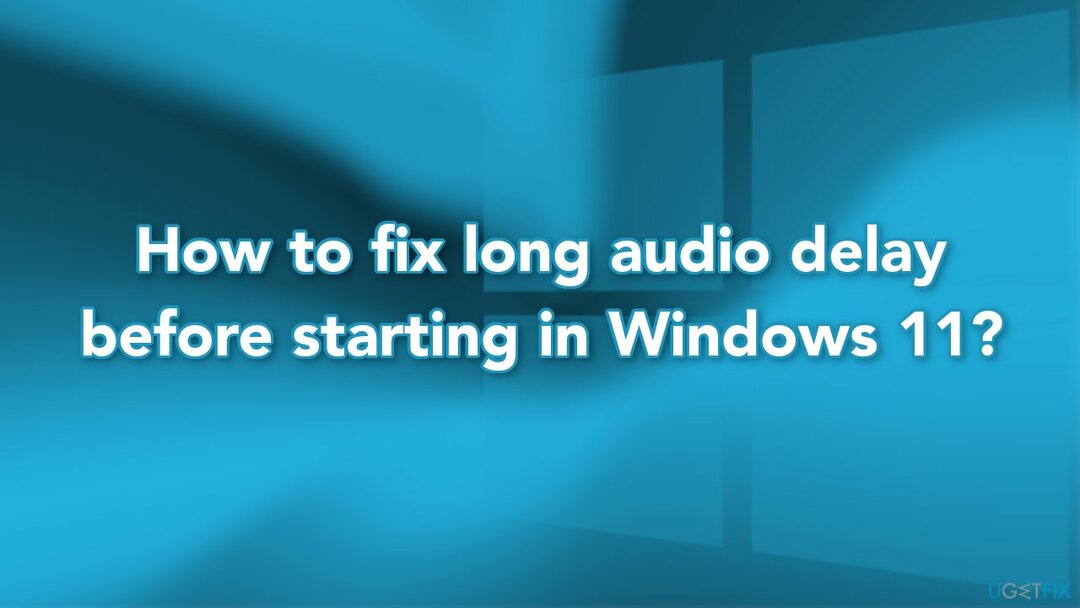
Metode 1. Instal Pembaruan Windows
Untuk memperbaiki sistem yang rusak, Anda harus membeli versi berlisensi dari gambar ulang gambar ulang.
- Klik Awal di bilah tugas
- Pilih Pengaturan aplikasi disematkan ke Awal Tidak bisa
- Klik pembaruan Windows di sebelah kiri Pengaturan
- tekan Periksa pembaruan tombol untuk mengunduh dan menginstal pembaruan tambalan baru
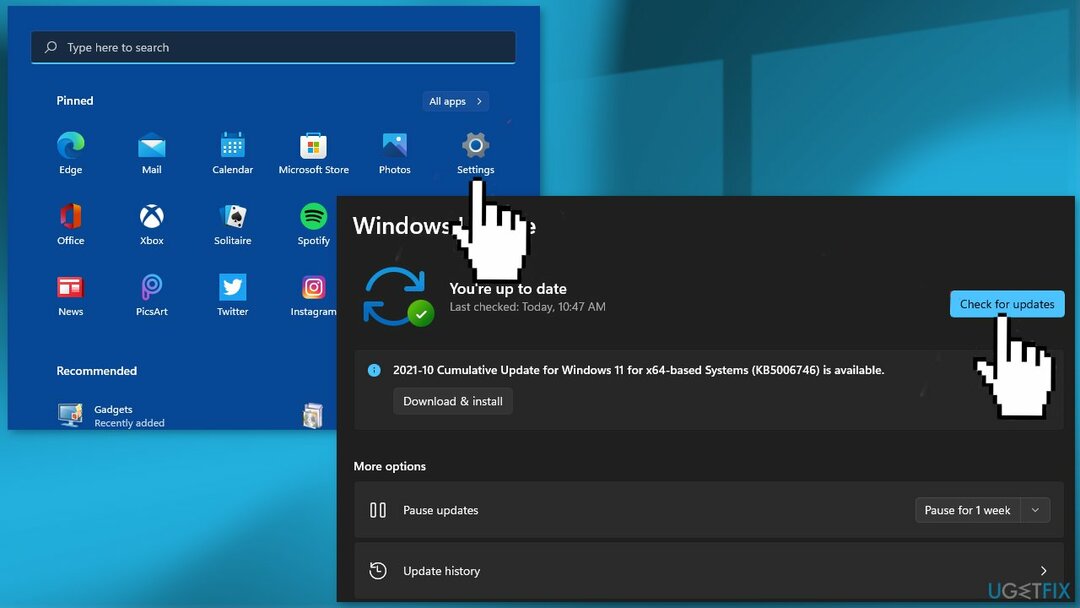
- Anda juga dapat menginstal pembaruan opsional dengan membuka Tab Lanjutan
Metode 2. Perbaiki File Sistem yang Rusak
Untuk memperbaiki sistem yang rusak, Anda harus membeli versi berlisensi dari gambar ulang gambar ulang.
Gunakan perintah Command Prompt untuk memperbaiki kerusakan file sistem:
- Membuka Command Prompt sebagai administrator
- Gunakan perintah berikut dan tekan Memasuki:
sfc /scannow
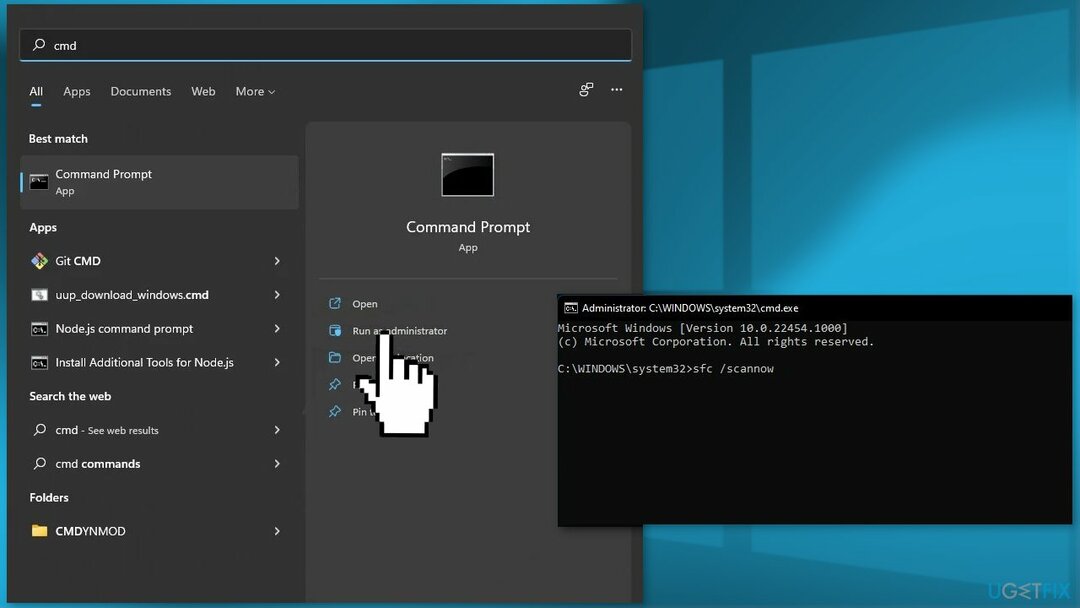
- Menyalakan ulang sistem Anda
- Jika SFC mengembalikan kesalahan, gunakan baris perintah berikut, tekan Memasuki setelah masing-masing:
DISM /Online /Cleanup-Image /CheckHealth
DISM /Online /Cleanup-Image /ScanHealth
DISM /Online /Cleanup-Image /RestoreHealth
Metode 3. Perbarui Driver Kartu Audio dan Grafis
Untuk memperbaiki sistem yang rusak, Anda harus membeli versi berlisensi dari gambar ulang gambar ulang.
- Jenis Pengaturan perangkat di area pencarian bilah tugas Anda dan klik Membuka
- Di dalam jendela Device Manager, perluas Tampilan driver pilihan
- Klik kanan pada driver Tampilan yang salah dan pilih Memperbarui dari menu konteks
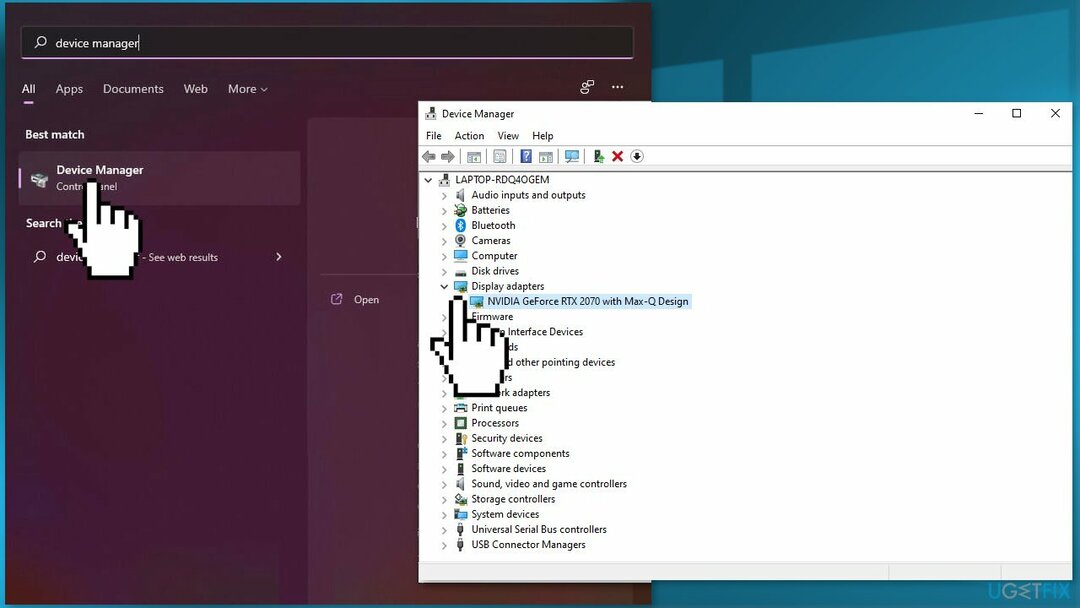
- Sekarang perluas Masukan dan keluaran audio, temukan drivernya, dan perbarui
- Jika ini tidak membantu atau Windows tidak dapat menemukan pembaruan apa pun, gunakan utilitas seperti Perbaikan Driver yang dapat menemukan driver terbaik untuk sistem Anda dan menginstalnya secara otomatis
Metode 4. Hubungi Pabrikan PC Anda
Untuk memperbaiki sistem yang rusak, Anda harus membeli versi berlisensi dari gambar ulang gambar ulang.
Masalahnya mungkin disebabkan oleh masalah kompatibilitas antara perangkat keras dan perangkat lunak Anda. Banyak pengguna melaporkan masalah penundaan audio dengan komputer Dell sehingga Anda dapat menghubungi mereka untuk membantu Anda memperbaikinya. Anda mungkin harus mengirim perangkat Anda untuk diperbaiki atau diganti. Jika Anda memiliki PC Dell dan mengalami masalah penundaan audio yang lama pada Windows 11, hubungi dukungan Dell.
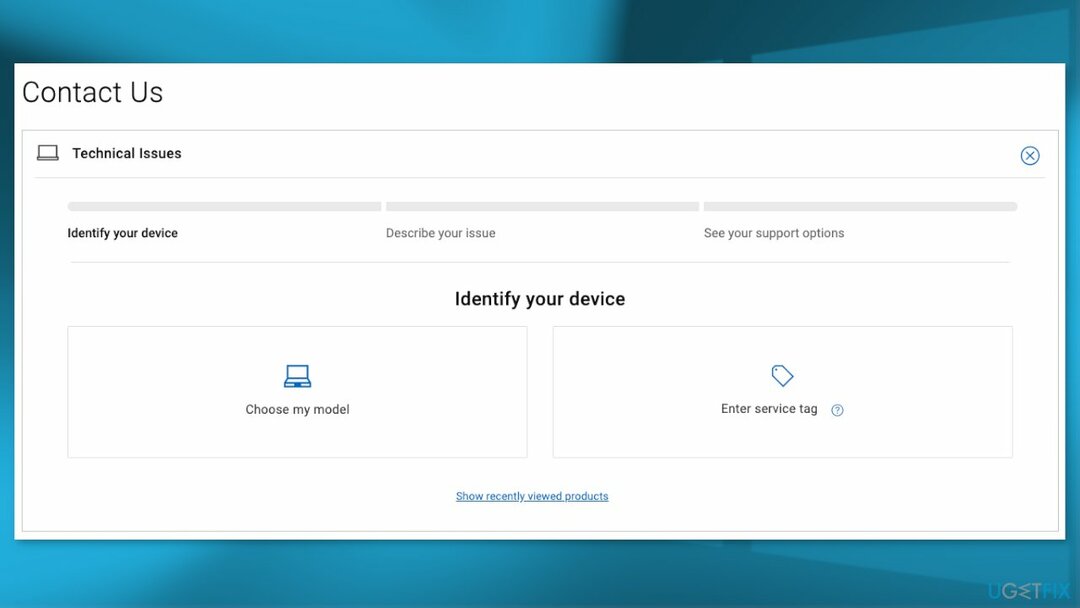
Metode 5. Bersihkan Instal Windows 11
Untuk memperbaiki sistem yang rusak, Anda harus membeli versi berlisensi dari gambar ulang gambar ulang.
- Pergi ke resmi halaman Microsoft
- Buka Pilih Unduh tarik-turun, pilih Windows 11, dan tekan Unduh tombol

- Pilih bahasa produk Anda dari Pilih satu tarik turun, tekan Mengonfirmasi, lalu klik Unduh 64-bit
- Ketika .ISO file selesai mengunduh, klik kanan padanya dan pilih Buka dengan > Windows Explorer untuk memasang disk virtual, lalu klik dua kali tombol mendirikan file untuk memulai instalasi
- Ikuti petunjuk di layar
Perbaiki Kesalahan Anda secara otomatis
tim ugetfix.com mencoba melakukan yang terbaik untuk membantu pengguna menemukan solusi terbaik untuk menghilangkan kesalahan mereka. Jika Anda tidak ingin bersusah payah dengan teknik perbaikan manual, silakan gunakan perangkat lunak otomatis. Semua produk yang direkomendasikan telah diuji dan disetujui oleh para profesional kami. Alat yang dapat Anda gunakan untuk memperbaiki kesalahan Anda tercantum di bawah ini:
Menawarkan
lakukan sekarang!
Unduh PerbaikiKebahagiaan
Menjamin
lakukan sekarang!
Unduh PerbaikiKebahagiaan
Menjamin
Jika Anda gagal memperbaiki kesalahan Anda menggunakan Reimage, hubungi tim dukungan kami untuk mendapatkan bantuan. Tolong, beri tahu kami semua detail yang menurut Anda harus kami ketahui tentang masalah Anda.
Proses perbaikan yang dipatenkan ini menggunakan database 25 juta komponen yang dapat menggantikan file yang rusak atau hilang di komputer pengguna.
Untuk memperbaiki sistem yang rusak, Anda harus membeli versi berlisensi dari gambar ulang alat penghapus malware.

VPN sangat penting dalam hal privasi pengguna. Pelacak online seperti cookie tidak hanya dapat digunakan oleh platform media sosial dan situs web lain tetapi juga Penyedia Layanan Internet Anda dan pemerintah. Bahkan jika Anda menerapkan pengaturan paling aman melalui browser web Anda, Anda masih dapat dilacak melalui aplikasi yang terhubung ke internet. Selain itu, browser yang berfokus pada privasi seperti Tor bukanlah pilihan yang optimal karena kecepatan koneksi yang berkurang. Solusi terbaik untuk privasi utama Anda adalah Akses Internet Pribadi – anonim dan aman saat online.
Perangkat lunak pemulihan data adalah salah satu opsi yang dapat membantu Anda pulihkan file Anda. Setelah Anda menghapus file, itu tidak menghilang begitu saja – itu tetap ada di sistem Anda selama tidak ada data baru yang tertulis di atasnya. Pemulihan Data Pro adalah perangkat lunak pemulihan yang mencari salinan yang berfungsi dari file yang dihapus di dalam hard drive Anda. Dengan menggunakan alat ini, Anda dapat mencegah hilangnya dokumen berharga, tugas sekolah, foto pribadi, dan file penting lainnya.